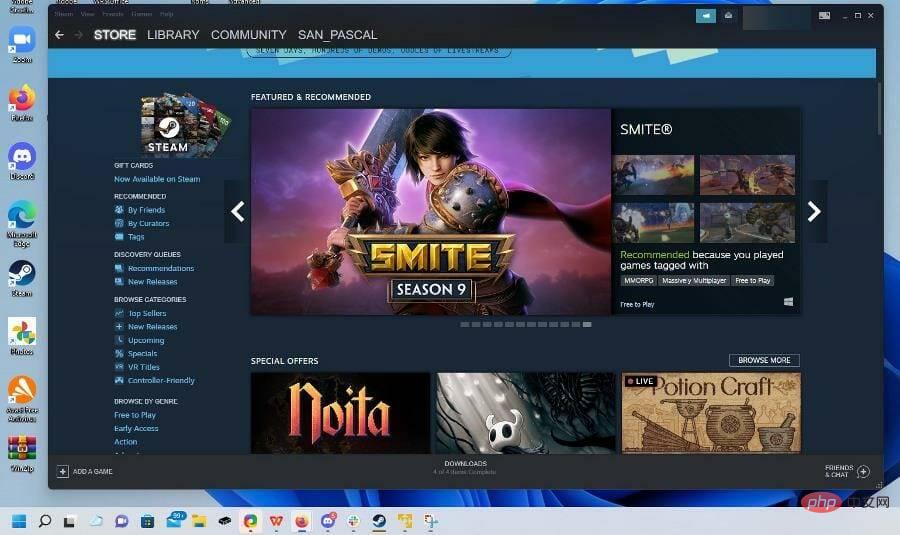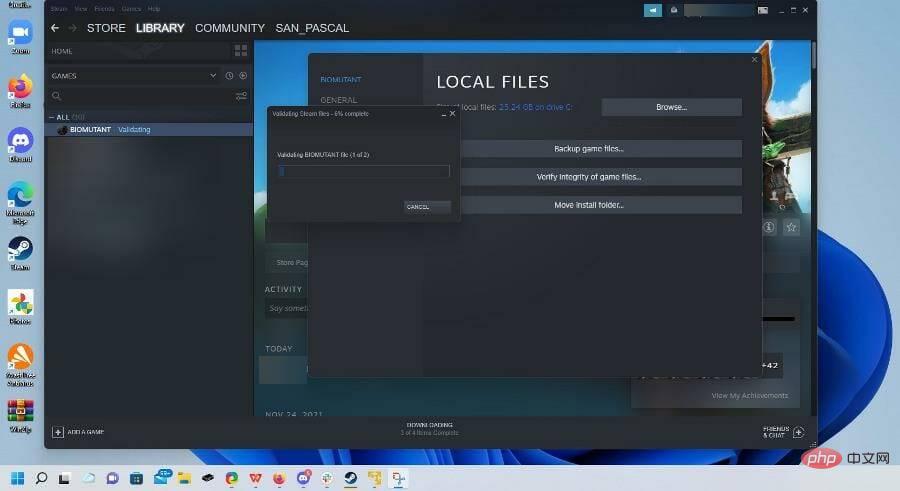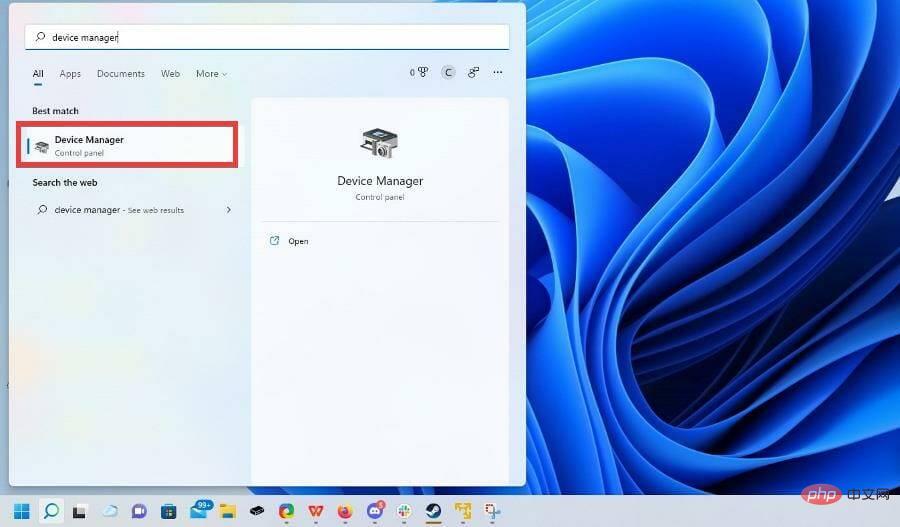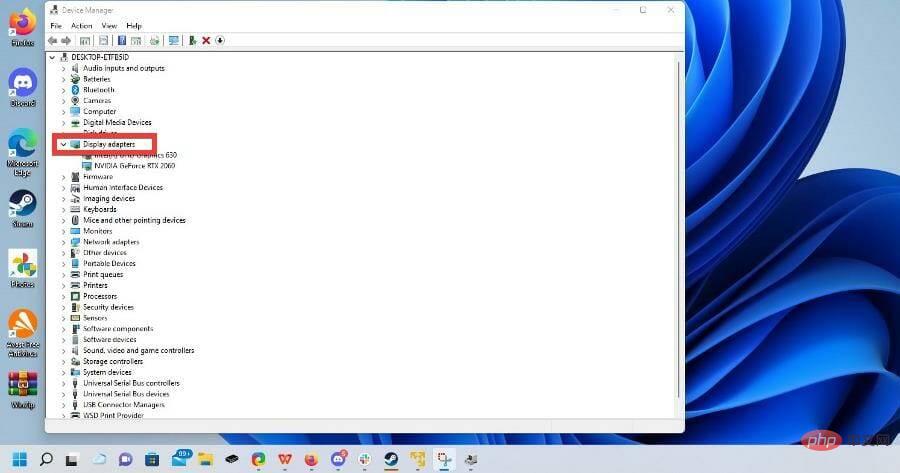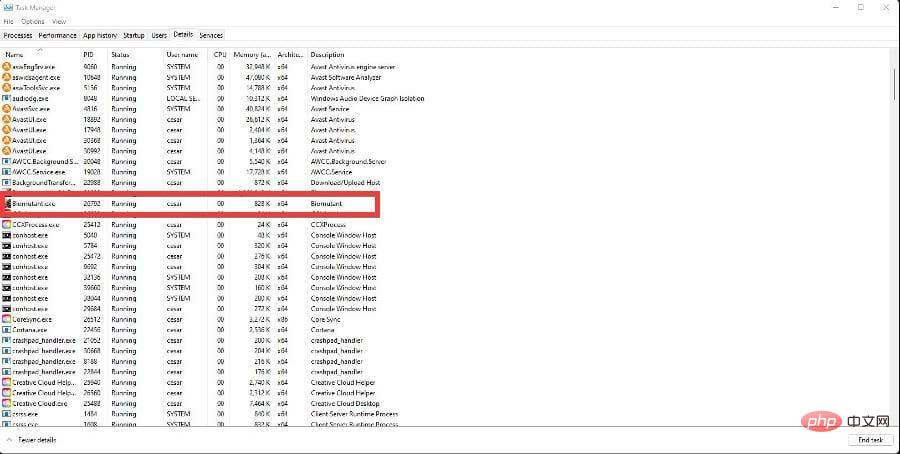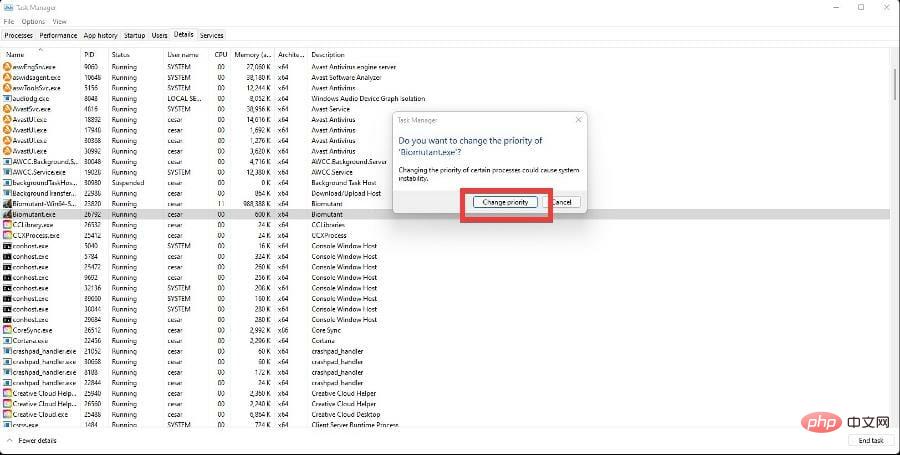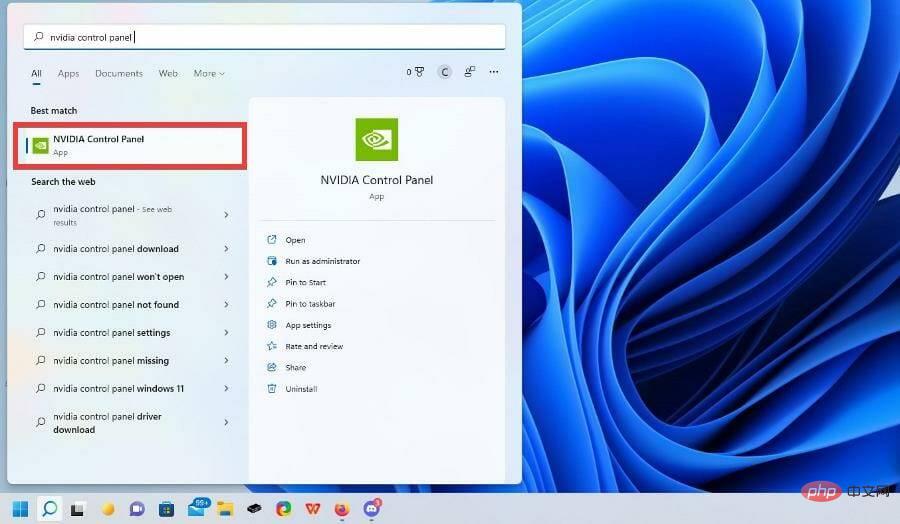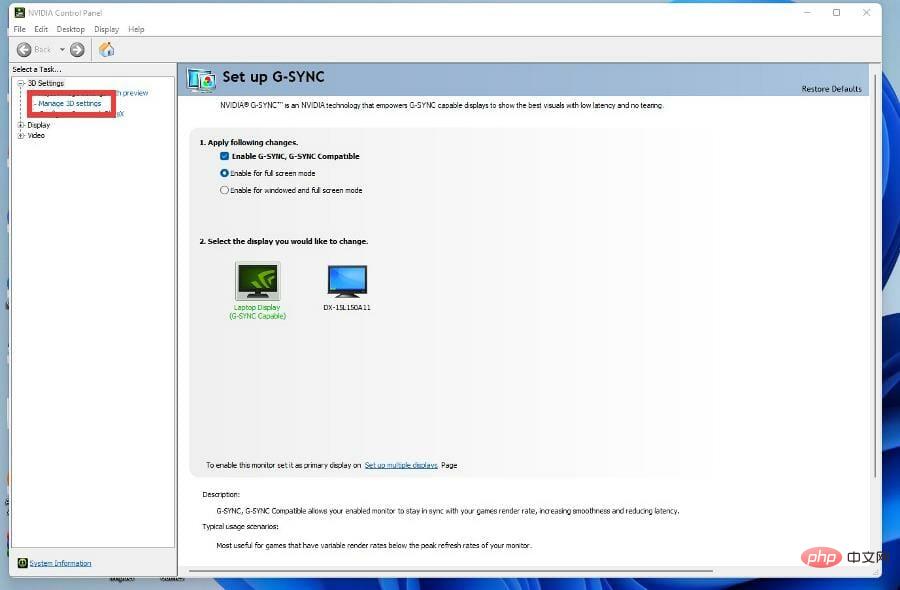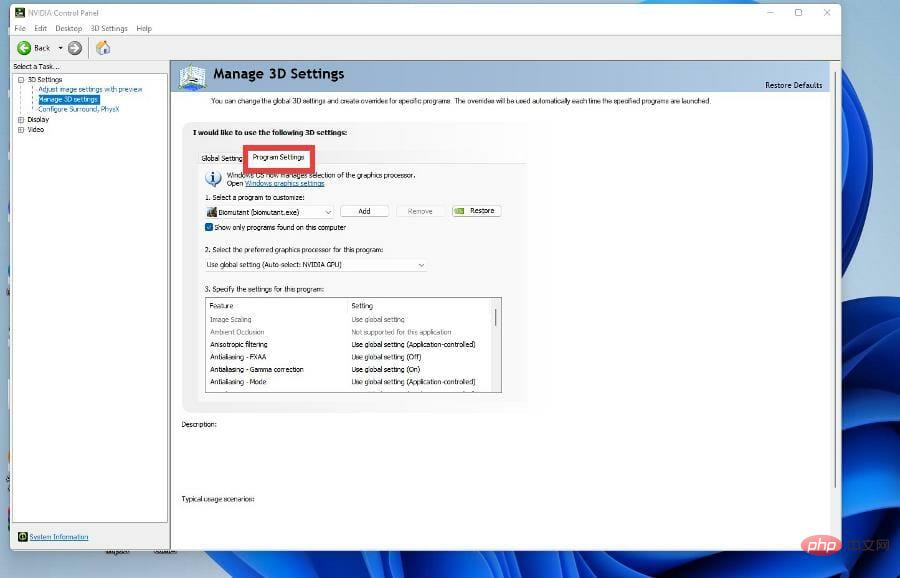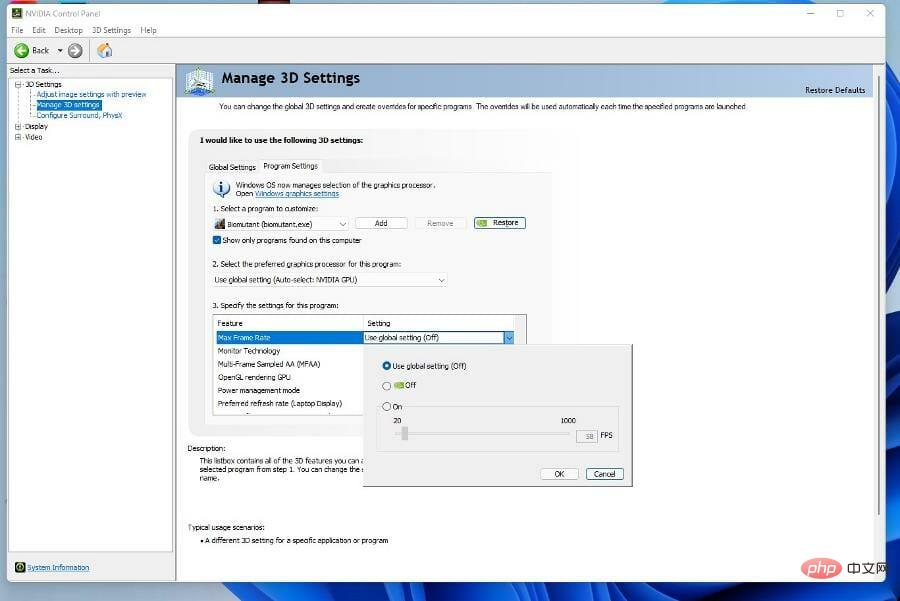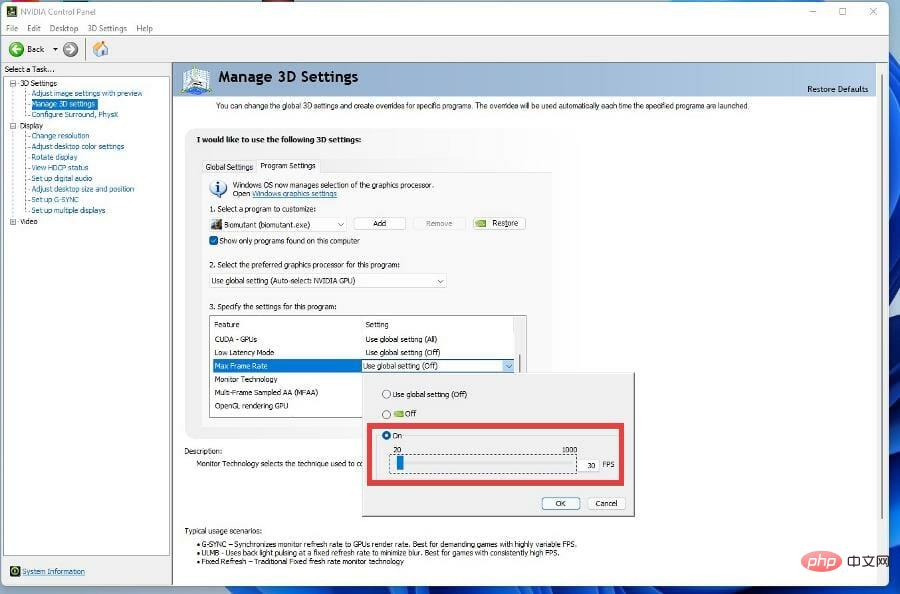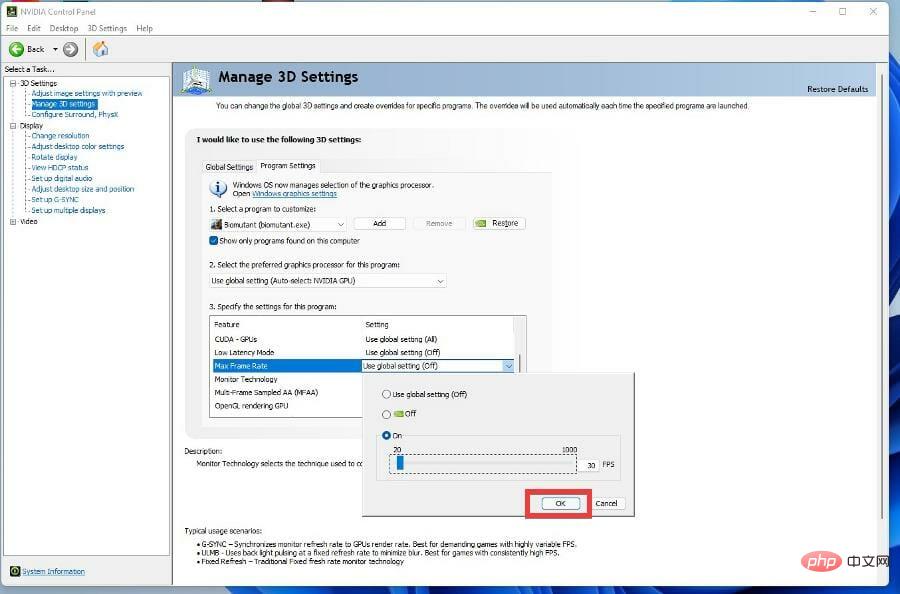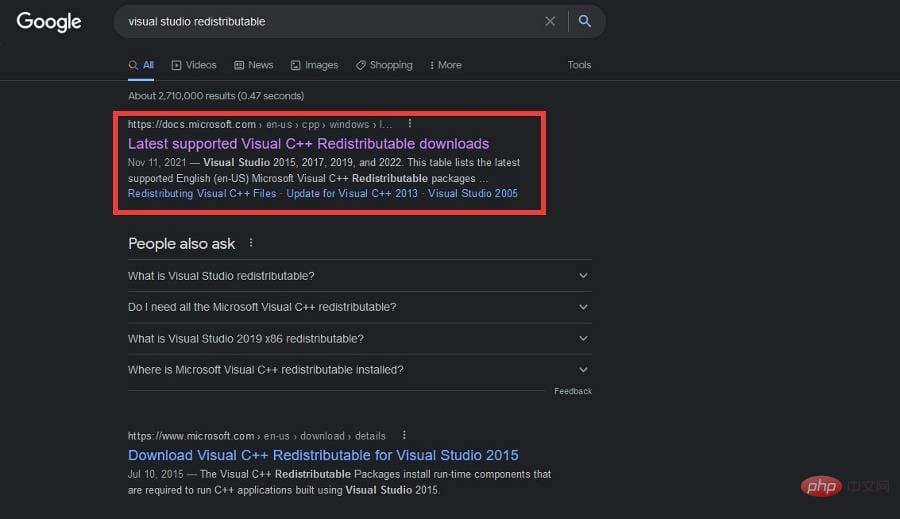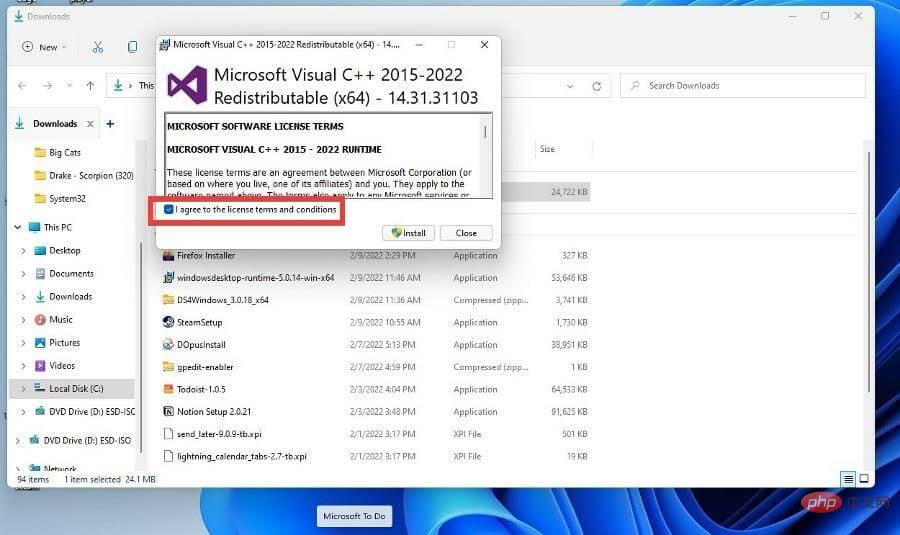Comment exécuter Biomutant sur Windows 11 sans problème
Biomutant Sorti en 2021, il s'agit d'un jeu vidéo d'action RPG développé par le développeur de jeux suédois Experiment 101 et édité par THQ Nordic.
Il se déroule dans un monde post-apocalyptique où les joueurs peuvent explorer de vastes zones souterraines et des galaxies miniatures. Les joueurs peuvent personnaliser leurs personnages en ajoutant des parties bioniques du corps, et vous pouvez même transformer votre corps pour acquérir de nouvelles capacités ; d'où le nom Biomutant.
Le jeu est disponible sur consoles et Steam et connaît un succès modéré. Cependant, peu de temps après la sortie du jeu, les joueurs ont commencé à se plaindre du crash du jeu pendant la lecture, en particulier sous Windows 11.
Quelle que soit la raison, lorsque les joueurs mettent à niveau leurs ordinateurs vers Windows 11, les problèmes augmentent.
Biomutant Qu'est-ce qui ne va pas et pourquoi ?
Selon les joueurs sur Internet, certains des problèmes les plus courants incluent des plantages aléatoires du jeu, un blocage, un son manquant ou une vision floue.
Ces problèmes touchent également les joueurs sur PC et les joueurs sur console. Dans l’ensemble, ces problèmes semblent mineurs sous Windows 10 et ennuyeux sous Windows 11. On ne sait toujours pas s'il fonctionnera correctement sous Windows 11. Cela pourrait simplement être dû à l'intensité du jeu sur le processeur.
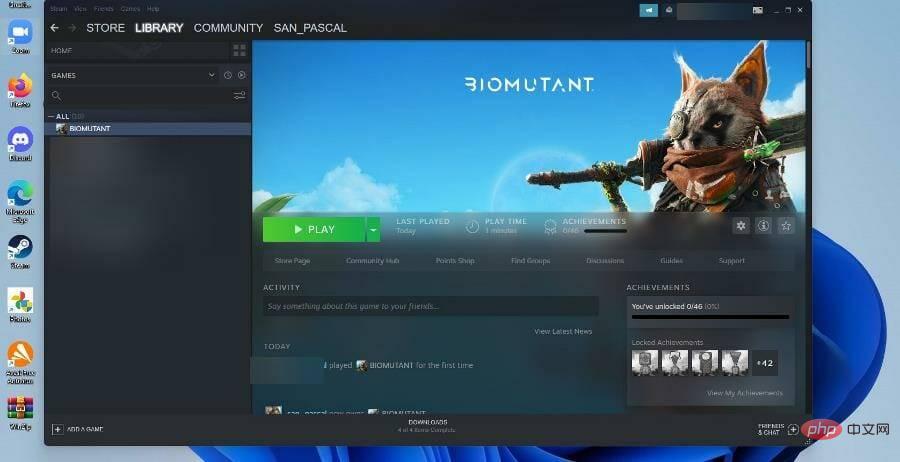
Biomutant sur Windows 11. Malheureusement pour les joueurs sur console, ils n’ont pas de chance.
Ils devront attendre que les développeurs déploient un correctif pour résoudre le problème de crash affectantBiomutant.
Heureusement, la solution Windows 11 est facile à comprendre.Comment résoudre les problèmes de Biomutant sur Windows 11 ?
1. Vérifiez l'intégrité des fichiers du jeu
- Ouvrez l'application Steam.

- Cliquez sur Bibliothèque dans la barre supérieure.

- Cliquez avec le bouton droit sur le mutant biologique et sélectionnez Propriétés.

- Cliquez sur le fichier local.

- Sélectionnez Vérifier l'intégrité des fichiers du jeu...

- Donnez à Steam le temps de vérifier les fichiers.

- Si les fichiers Biomutant ne présentent aucun problème, Steam indiquera que tous les fichiers ont été vérifiés avec succès. Sinon, suivez l'une des solutions ci-dessous.

2. Modifiez les paramètres de superposition
- Comme auparavant, faites un clic droit sur Biomutant dans votre bibliothèque Steam.
- Choisissezattributs.

- Cliquez sur l'onglet Général à gauche.

-
Décochez la case à côté de Activer la superposition Steam dans le jeu.

- Lancez le jeu et voyez si le problème persiste.
3. Installez le dernier pilote graphique
- Cliquez sur l'icône en forme de loupe dans la barre des tâches pour afficher la barre de recherche de Windows 11.
- Recherchez le Gestionnaire de périphériques et cliquez sur la première entrée que vous voyez.

- Cliquez sur Adaptateur graphique.

- Cliquez avec le bouton droit sur la carte graphique et sélectionnez Mettre à jour le pilote.

- SélectionnerRecherchez automatiquement les pilotes.

- Windows 11 téléchargera et installera automatiquement tous les pilotes disponibles.
4. Pour exécuter Biomutant avec une priorité élevée
- appuyez sur les touches ALT+CTRL+DEL de votre clavier.
- SélectionnezGestionnaire de tâches.

- Dans le Gestionnaire des tâches, accédez à l'onglet Détails.

- Trouvez Biomutant dans la liste des applications et faites un clic droit sur l'entrée.

- Sélectionnez Définir la priorité.

- Sélectionnez Haut dans le menu déroulant.

- Une fenêtre apparaîtra vous demandant si vous souhaitez modifier la priorité de Biomutant. Sélectionnez pour modifier la priorité.

5. Limité à 30 images par seconde
- Ouvrez la barre de recherche et recherchez le panneau de configuration NVIDIA. Cela ne s'applique que si vous possédez une carte graphique NVIDIA.

- Cliquez sur Paramètres 3D.

- Cliquez sur pour gérer les paramètres 3D.

- Cliquez sur l'onglet Paramètres du programme.

- Sous Sélectionner un programme à personnaliser, recherchez et sélectionnez Biomutant (biomutant.exe).

- Sous Spécifier les paramètres de ce programme, recherchez et sélectionnez Fréquence d'image maximale.

- Cliquez sur le menu déroulant à côté de Max Frame Rate.

- Cliquez sur pour ouvrir et ajustez la fréquence d'images à 30 FPS.

- Puis cliquez sur OK.

6. Installez Visual C++ Redistributable
- Dans un navigateur Web, recherchez Visual Studio Redistributable et cliquez sur l'entrée qui dit Dernier redistribuable Visual C++ pris en chargeTélécharger.

- Sous Visual Studio 2015, 2017, 2019 et 2022, sélectionnez le fichier correspondant à votre version de Windows. Dans cet exemple, ce didacticiel sélectionnera x64.

- Cliquez sur dans la petite fenêtre qui apparaît pour enregistrer le fichier.

- Recherchez le fichier et double-cliquez dessus.

- Cela lancera le processus d'installation. Cliquez sur la case à côté de J'accepte les termes et conditions de la licence.

- Cliquez sur pour installer.

- Après l'installation, cliquez sur Redémarrer pour redémarrer votre ordinateur.

7. Restaurer vers Windows 10
- Vous pouvez lancer le dernier effort en cliquant sur le menu Démarrer et en sélectionnant l'icône Paramètres.

- Cliquez sur l'onglet Système.

- Faites défiler vers le bas et trouvez l'onglet Récupération.

- Sous options de récupération, cliquez sur le bouton Retour pour restaurer votre ordinateur Windows 11 vers Windows 10.

- Une fenêtre bleue apparaîtra vous demandant pourquoi vous souhaitez revenir. Sélectionnez une réponse et cliquez sur Suivant.

- Ensuite, une fenêtre bleue vous indiquera qu'il faudra un certain temps avant de pouvoir utiliser votre PC car il revient à Windows 11. Cliquez sur "Suivant" pour démarrer le processus.

Ce qui précède est le contenu détaillé de. pour plus d'informations, suivez d'autres articles connexes sur le site Web de PHP en chinois!

Outils d'IA chauds

Undresser.AI Undress
Application basée sur l'IA pour créer des photos de nu réalistes

AI Clothes Remover
Outil d'IA en ligne pour supprimer les vêtements des photos.

Undress AI Tool
Images de déshabillage gratuites

Clothoff.io
Dissolvant de vêtements AI

Video Face Swap
Échangez les visages dans n'importe quelle vidéo sans effort grâce à notre outil d'échange de visage AI entièrement gratuit !

Article chaud

Outils chauds

Bloc-notes++7.3.1
Éditeur de code facile à utiliser et gratuit

SublimeText3 version chinoise
Version chinoise, très simple à utiliser

Envoyer Studio 13.0.1
Puissant environnement de développement intégré PHP

Dreamweaver CS6
Outils de développement Web visuel

SublimeText3 version Mac
Logiciel d'édition de code au niveau de Dieu (SublimeText3)

Sujets chauds
 Quelle est la raison pour laquelle PS continue de montrer le chargement?
Apr 06, 2025 pm 06:39 PM
Quelle est la raison pour laquelle PS continue de montrer le chargement?
Apr 06, 2025 pm 06:39 PM
Les problèmes de «chargement» PS sont causés par des problèmes d'accès aux ressources ou de traitement: la vitesse de lecture du disque dur est lente ou mauvaise: utilisez Crystaldiskinfo pour vérifier la santé du disque dur et remplacer le disque dur problématique. Mémoire insuffisante: améliorez la mémoire pour répondre aux besoins de PS pour les images à haute résolution et le traitement complexe de couche. Les pilotes de la carte graphique sont obsolètes ou corrompues: mettez à jour les pilotes pour optimiser la communication entre le PS et la carte graphique. Les chemins de fichier sont trop longs ou les noms de fichiers ont des caractères spéciaux: utilisez des chemins courts et évitez les caractères spéciaux. Problème du PS: réinstaller ou réparer le programme d'installation PS.
 Comment résoudre le problème du chargement lorsque PS montre toujours qu'il se charge?
Apr 06, 2025 pm 06:30 PM
Comment résoudre le problème du chargement lorsque PS montre toujours qu'il se charge?
Apr 06, 2025 pm 06:30 PM
La carte PS est "Chargement"? Les solutions comprennent: la vérification de la configuration de l'ordinateur (mémoire, disque dur, processeur), nettoyage de la fragmentation du disque dur, mise à jour du pilote de carte graphique, ajustement des paramètres PS, réinstaller PS et développer de bonnes habitudes de programmation.
 Comment accélérer la vitesse de chargement de PS?
Apr 06, 2025 pm 06:27 PM
Comment accélérer la vitesse de chargement de PS?
Apr 06, 2025 pm 06:27 PM
La résolution du problème du démarrage lent Photoshop nécessite une approche à plusieurs volets, notamment: la mise à niveau du matériel (mémoire, lecteur à semi-conducteurs, CPU); des plug-ins désinstallés ou incompatibles; nettoyer régulièrement les déchets du système et des programmes de fond excessifs; clôture des programmes non pertinents avec prudence; Éviter d'ouvrir un grand nombre de fichiers pendant le démarrage.
 Le chargement lent PS est-il lié à la configuration de l'ordinateur?
Apr 06, 2025 pm 06:24 PM
Le chargement lent PS est-il lié à la configuration de l'ordinateur?
Apr 06, 2025 pm 06:24 PM
La raison du chargement lent PS est l'impact combiné du matériel (CPU, mémoire, disque dur, carte graphique) et logiciel (système, programme d'arrière-plan). Les solutions incluent: la mise à niveau du matériel (en particulier le remplacement des disques à semi-conducteurs), l'optimisation des logiciels (nettoyage des ordures système, mise à jour des pilotes, vérification des paramètres PS) et traitement des fichiers PS. La maintenance ordinaire de l'ordinateur peut également aider à améliorer la vitesse d'exécution du PS.
 Comment résoudre le problème du chargement lorsque le PS ouvre le fichier?
Apr 06, 2025 pm 06:33 PM
Comment résoudre le problème du chargement lorsque le PS ouvre le fichier?
Apr 06, 2025 pm 06:33 PM
Le bégaiement "Chargement" se produit lors de l'ouverture d'un fichier sur PS. Les raisons peuvent inclure: un fichier trop grand ou corrompu, une mémoire insuffisante, une vitesse du disque dur lente, des problèmes de pilote de carte graphique, des conflits de version PS ou du plug-in. Les solutions sont: vérifier la taille et l'intégrité du fichier, augmenter la mémoire, mettre à niveau le disque dur, mettre à jour le pilote de carte graphique, désinstaller ou désactiver les plug-ins suspects et réinstaller PS. Ce problème peut être résolu efficacement en vérifiant progressivement et en faisant bon usage des paramètres de performances PS et en développant de bonnes habitudes de gestion des fichiers.
 Le chargement lent PS est-il lié aux autres programmes qui s'exécutent?
Apr 06, 2025 pm 06:03 PM
Le chargement lent PS est-il lié aux autres programmes qui s'exécutent?
Apr 06, 2025 pm 06:03 PM
Les secrets de la maîtrise des logiciels Office comprennent: la compréhension des différentes versions et plates-formes, l'installation et la configuration correctes, compétents dans l'utilisation de l'interface logicielle, la compréhension approfondie des opérations de fonctionnalités, la collaboration et les fonctions de partage des applications, l'utilisation de modèles et de styles, de maîtrise des compétences avancées et de résolution de problèmes communs. De plus, vous devez choisir une version qui convient à vos besoins, à faire bon usage des modèles et des styles, de développer des habitudes de sauvegarde et d'apprendre des clés de raccourci et des techniques avancées pour améliorer l'efficacité.
 Comment résoudre le problème du chargement lorsque PS est démarré?
Apr 06, 2025 pm 06:36 PM
Comment résoudre le problème du chargement lorsque PS est démarré?
Apr 06, 2025 pm 06:36 PM
Un PS est coincé sur le "chargement" lors du démarrage peut être causé par diverses raisons: désactiver les plugins corrompus ou conflictuels. Supprimer ou renommer un fichier de configuration corrompu. Fermez des programmes inutiles ou améliorez la mémoire pour éviter une mémoire insuffisante. Passez à un entraînement à semi-conducteurs pour accélérer la lecture du disque dur. Réinstaller PS pour réparer les fichiers système corrompus ou les problèmes de package d'installation. Afficher les informations d'erreur pendant le processus de démarrage de l'analyse du journal d'erreur.
 Comment utiliser MySQL après l'installation
Apr 08, 2025 am 11:48 AM
Comment utiliser MySQL après l'installation
Apr 08, 2025 am 11:48 AM
L'article présente le fonctionnement de la base de données MySQL. Tout d'abord, vous devez installer un client MySQL, tel que MySQLWorkBench ou le client de ligne de commande. 1. Utilisez la commande MySQL-UROot-P pour vous connecter au serveur et connecter avec le mot de passe du compte racine; 2. Utilisez Createdatabase pour créer une base de données et utilisez Sélectionner une base de données; 3. Utilisez CreateTable pour créer une table, définissez des champs et des types de données; 4. Utilisez InsertInto pour insérer des données, remettre en question les données, mettre à jour les données par mise à jour et supprimer les données par Supprimer. Ce n'est qu'en maîtrisant ces étapes, en apprenant à faire face à des problèmes courants et à l'optimisation des performances de la base de données que vous pouvez utiliser efficacement MySQL.